
Cómo eliminar libros comprados de iPhone / iPad

iBook es una aplicación de libros incorporada que permite a los usuarios de iPhone / iPad / iPod guardar los libros comprados en su dispositivo móvil, para que pueda leerlos cuando lo desee y lo desee. Pero después de acumular demasiados libros, es posible que descubra que su dispositivo no tiene más espacio para otras descargas nuevas o posiblemente simplemente se canse de los mismos libros antiguos en su dispositivo, entonces debe eliminar los libros comprados del iPhone / iPad.
Para eliminar libros no deseados en su dispositivo, en realidad tiene más de un camino a seguir, es decir, eliminar los libros comprados dentro de la aplicación o eliminarlos permanentemente de su dispositivo. Ahora, ¡solo lea el artículo para obtener cualquier cosa según sea necesario y deseado!
1. Cómo eliminar libros de iPhone / iPad dentro de la aplicación iBook
2. Eliminar permanentemente los libros comprados de iPhone / iPad
- Abre la aplicación iBook en tu iPhone/iPad.
- Toque la opción "Seleccionar" en la esquina superior derecha y marque los libros que desea eliminar.
- Haga clic en el icono rojo "Eliminar" y verá una ventana emergente como se muestra a continuación.
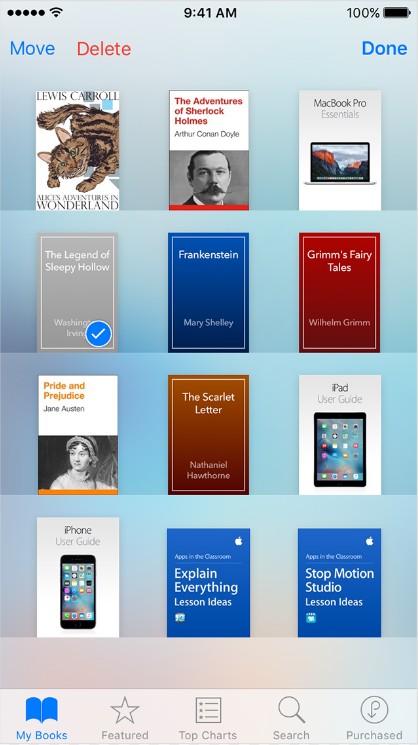
- Confirme su acción y luego continúe con el proceso.
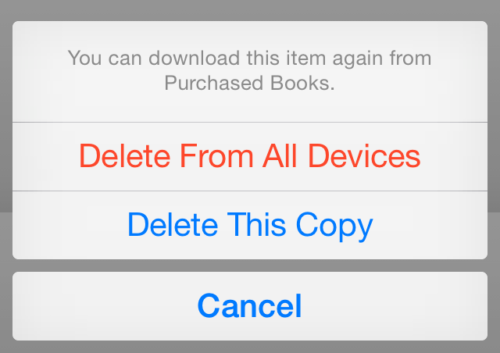
Atención: Al usar de esta manera, debe saber que solo puede permitirle eliminar libros gratuitos de iPhone / iPad, para esos libros comprados, en realidad puede ocultarlos. Simplemente inicie iTunes en su computadora o iBooks en Mac computadora, navegue hasta la opción "Enlaces rápidos" en el centro a la derecha, haga clic en "Comprado" > "Libros" y luego verá todos los libros de iCloud. Finalmente, haga clic en el pequeño icono X y presione la opción Ocultar para ocultar libros como desee.

Para hacer esto, necesita un limpiador de datos profesional, y aquí este Removedor de libros - Coolmuster iOS Eraser, es muy recomendable para usted, que le permite eliminar libros comprados de iPhone / iPad sin ninguna dificultad.
Con él, puede eliminar cualquier libro no deseado de su dispositivo de una vez por todas. Más importante aún, este software también puede admitir otros archivos guardados en su dispositivo, incluidos contactos, mensajes, fotos, videos, aplicaciones y muchos más. Además, siempre que su dispositivo esté ejecutando iOS sistema, siempre puede usarlo como su mejor borrador de datos, limpie libremente cualquier archivo no deseado de su dispositivo. En realidad, ahora puede obtener la versión de prueba gratuita de este software, ¿por qué no probarlo usted mismo? Y usarlo es solo cuestión de unos pocos clics.
Paso 1. Abra el software instalado en la computadora y luego vincule su dispositivo a la computadora a través del cable USB.

Paso 2. Después de seleccionar el modo de borrado correcto "Borrar datos privados", todos los archivos de su iPhone / iPad se mostrarán en la interfaz principal para su vista previa.

Paso 3. Ahora, ingrese a la pestaña Libros para obtener una vista previa de más información. Y mientras previsualiza, marque los libros que desea eliminar y presione la opción Borrar para continuar.

Finalmente, todo lo que necesita hacer es esperar pacientemente a que el proceso se complete en poco tiempo. Hasta ahora, ha aprendido cómo eliminar libros gratuitos dentro de la aplicación iBook, ocultar libros comprados y eliminar permanentemente libros de iPhone / iPad, incluidos los comprados.
Ya sea que elija eliminar libros dentro de la aplicación iBooks o eliminar permanentemente los libros comprados usando Coolmuster iOS Eraser, puede administrar de manera efectiva su colección de libros en su iPhone o iPad. Seleccione el método que se adapte a sus necesidades y preferencias, y disfrute de una experiencia de lectura ordenada en su dispositivo iOS.
Artículos relacionados:
Cómo eliminar mensajes de Facebook en iPhone
Cómo eliminar la cuenta de iCloud sin contraseña
[Resuelto] ¿Cómo transferir iBooks de iPhone a iPad o viceversa?
Cómo hacer una copia de seguridad del iPhone en Mac [Guía rápida]





